วิธีเปิดเครื่องหมายดอกจันและแสดงรหัสผ่านหรือที่อยู่อีเมลที่ซ่อนอยู่
โดยปกติ เมื่อผู้ใช้ Windows พยายามลงชื่อเข้าใช้เว็บไซต์ ไม่ว่าจะเป็นโซเชียลมีเดียหรือบล็อกส่วนตัว ส่วนรหัสผ่านจะซ่อนรหัสผ่านโดยใช้เครื่องหมายดอกจัน เป็นเช่นนี้มานานหลายทศวรรษแล้ว แต่ถ้าผู้คนต้องการดูรหัสผ่านเหล่านั้นล่ะ
ผู้ใช้อาจต้องการดูรหัสผ่านด้วยเหตุผลหลายประการ บางทีรหัสผ่านอาจถูกบันทึกไว้ในเว็บเบราว์เซอร์ และผู้ใช้ไม่รู้ว่ามันคืออะไร บางทีผู้ปกครองอาจต้องการสอดแนมกิจกรรมของบุตรหลานทางออนไลน์ ใครจะรู้?
เปิดโปงดอกจัน และแสดง (Unmask Asterisk)รหัสผ่าน(Password)ที่ซ่อนอยู่
ด้วยเหตุผลเหล่านี้ เราจึงอยากจะแนะนำเครื่องมือสองสามอย่างเพื่อให้งานสำเร็จลุล่วงไปอย่างรวดเร็ว พวกเขาคือ:
- ดอกจันรหัสผ่าน Spy,
- เครื่องหมายดอกจัน Logger,
- การเปิดเผยของ Sandboy
ทั้งสามค่อนข้างมีประสิทธิภาพในสิ่งที่พวกเขาตั้งเป้าไว้ว่าจะสำเร็จ ดังนั้นเราจะพูดถึงพวกเขาสักหน่อย
1] ดอกจันรหัสผ่าน Spy(1] Asterisk Password Spy)
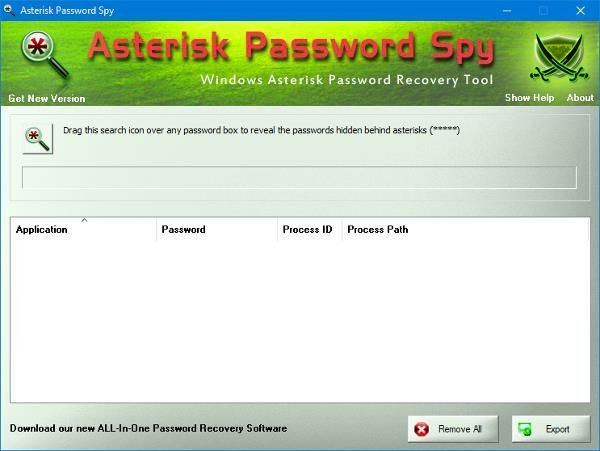
สิ่งที่น่าสนใจเกี่ยวกับเครื่องมือนี้คือความง่ายในการใช้งาน หลังการติดตั้ง เพียงลากไอคอนค้นหาไปยังช่องรหัสผ่านเพื่อแสดงรหัสผ่านที่อยู่ด้านหลังเครื่องหมายดอกจัน โปรด(Bear)ทราบว่ารองรับเฉพาะแอพสำหรับWindowsและไม่มีอะไรอื่น
นี่คือรายการข้อจำกัดที่ทราบ:(Here’s a list of known limitations:)
- ไม่ทำงานกับแอปพลิเคชันที่ไม่ใช่ Windows เช่นGTK , Flash , Adobe Airหรือแอปพลิเคชันที่ไม่ได้ใช้ช่องแก้ไขมาตรฐานสำหรับรหัสผ่าน
- นอกจากนี้ มันจะไม่ทำงานกับแอปพลิเคชันที่ไม่มีรหัสผ่านอยู่จริง บางครั้งแอปพลิเคชันไม่ใส่รหัสผ่านในกล่องรหัสผ่านเพื่อซ่อนจากเครื่องมือเหล่านี้
- ไม่ทำงานกับ หน้า HTMLในเบราว์เซอร์เช่น IE, Firefoxฯลฯ การสนับสนุนสำหรับหน้าเดียวกันนี้มีการวางแผนสำหรับการเปิดตัวในอนาคต
ดาวน์โหลดเครื่องมือจาก เว็บไซต์ อย่างเป็นทางการ(official website)
2] BulletsPassView
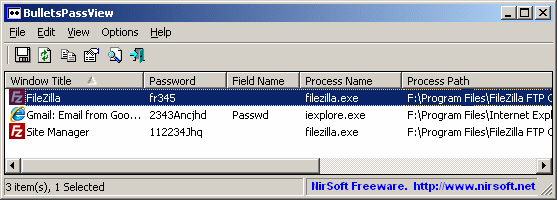
นี่ก็เป็นอีกสิ่งหนึ่งที่เราต้องดูเพราะมันค่อนข้างดีเช่นกัน คุณเห็นไหมว่าBulletsPassViewไม่ได้แสดงรหัสผ่านจากภายในกล่องรหัสผ่าน แต่เฉพาะภายในหน้าต่างความเจ็บปวดของซอฟต์แวร์เท่านั้น
ในการค้นหารหัสผ่าน คุณต้องคลิกที่ปุ่มสแกนเพื่อค้นหารหัสผ่านทั้งหมดที่อยู่บนหน้าจอในขณะนี้ผ่านกล่องข้อความ เมื่อเสร็จแล้ว รหัสผ่านทั้งหมดควรปรากฏขึ้นโดยไม่มีปัญหาภายในBulletsPassView
ใช้งานได้ดีในเบราว์เซอร์หลายๆ ตัว รวมถึงInternet Explorer (Internet Explorer)อันที่จริง เครื่องมือเหล่านี้ส่วนใหญ่จะทำงานได้ดีที่สุดในเว็บเบราว์เซอร์เวอร์ชันเก่า ดังนั้น พึงระลึกไว้เสมอว่า
เราควรชี้ให้เห็นว่าเครื่องมือนี้มาพร้อมกับตัวเลือกบรรทัดคำสั่ง ดังนั้น หากคุณเป็นคนประเภทนั้น เราสงสัยว่าคุณจะรู้สึกเหมือนอยู่บ้าน
ดาวน์โหลดจาก เว็บไซต์ อย่างเป็นทางการ(official website)
3] การเปิดเผยของ Snadboys(3] Snadboys Revelation)
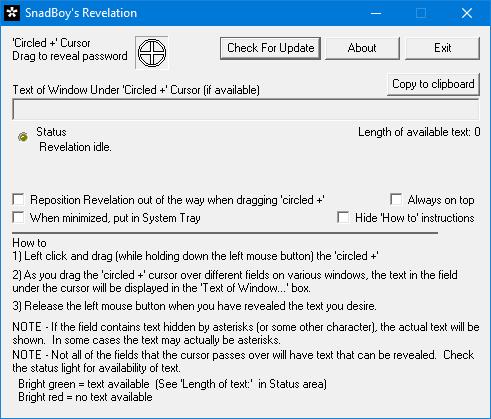
หากเครื่องมือที่เรากล่าวถึงข้างต้นไม่สามารถใช้งานได้ เราขอแนะนำเครื่องมืออื่นที่เรียกว่าSnadboys Revelation (Snadboys Revelation)เป็นชื่อแปลก ๆ สำหรับเครื่องมือกู้คืนรหัสผ่าน แต่ตามปกติ เราไม่สนใจชื่อหากโปรแกรมทำงานตามที่โฆษณาไว้
ตอนนี้ เราได้ทดสอบเด็กเลวคนนี้มาสองสามวันแล้ว และบอกได้เลยว่าสิ่งที่ใช้ได้ผลค่อนข้างดี ดีกว่าที่คาดไว้ด้วยซ้ำ
เรามาสนุกกับเครื่องมือนี้เพราะมันทำงานเหมือนกับBulletsPassViewโดยที่ผู้ใช้ต้องลากไอคอนไปไว้เหนือกล่องรหัสผ่านเพื่อแสดงรหัสผ่านด้านใน มันค่อนข้างจะมีความสามารถ และด้วยเหตุนี้ คนที่ต้องการความช่วยเหลือก็ควรลองดู
ดาวน์โหลด Snadboy's Revelation ผ่านSoftpedia
อย่างที่คุณเห็น เราไม่มีอะไรจะพูดมากสำหรับเครื่องมือแต่ละชิ้น เนื่องจากเครื่องมือเหล่านี้เป็นพื้นฐานทั้งหมดโดยมีพื้นที่การตั้งค่าเพียงเล็กน้อยหรือไม่มีเลย เพียง(Just)ติดตั้งและรับรหัสผ่านของคุณ เท่านี้ก็เรียบร้อย
อ่านต่อไป(Read next) : วิธีทำให้เบราว์เซอร์แสดงรหัสผ่านที่บันทึกไว้ในข้อความแทนที่จะเป็น(How to make the browser show saved the password in the text instead of dots)จุด
Related posts
Bitwarden Review: ฟรี Open Source Password Manager สำหรับ Windows PC
True Key Password Manager สำหรับ Windows PC, Android and iPhone
Router Default Password: Find default ชื่อผู้ใช้, password & login URL
รหัสผ่าน Recover จากลูกค้า Mail: Mail Password Decryptor
F-Secure KEY: Password Manager freeware สำหรับ Windows 10
IconRestorer, Save, Restore, Manage
Zoho Vault Password Manager Free Version & Chrome & Firefox extension
Password Security Scanner: Analyze และตรวจสอบความแข็งแรงของรหัสผ่านของคุณ
Ashampoo WinOptimizer เป็นซอฟต์แวร์ฟรีที่จะเพิ่มประสิทธิภาพ Windows 10
Hide My Windows ให้คุณซ่อนโปรแกรมที่ใช้งานได้จาก desktop & taskbar
แชร์ไฟล์กับทุกคนที่มี Send Anywhere สำหรับ Windows PC
Best Software & Hardware Bitcoin Wallets สำหรับ Windows, IOS, Android
Alt-Tab Terminator ช่วยเพิ่มค่าเริ่มต้น Windows ALT-Tab functionality
Convert EPUB ถึง MOBI - เครื่องมือแปลงฟรีสำหรับ Windows 10
เอกสาร Password protect ไฟล์, โฟลเดอร์, โปรแกรม, ฯลฯ ใน Windows PC
Convert AVCHD ถึง MP4 การใช้ตัวแปลงเหล่านี้ฟรีสำหรับ Windows 10
B1 Free Archiver: การเก็บถาวรการบีบอัด extraction software สำหรับพีซี
Reopen โฟลเดอร์ปิดล่าสุดไฟล์โปรแกรม Windows
Windows Easy Switcher ช่วยให้คุณสลับไปมาระหว่าง windows ของแอปพลิเคชันเดียวกัน
เปลี่ยนการประทับเวลาที่สร้างวันที่ในไฟล์โดยใช้ NewFileTime
